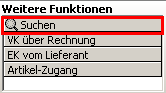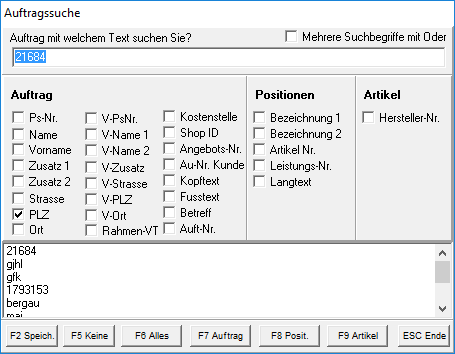OBS/Auftragsbearbeitung/Aufträge/Liste Weitere Funktionen
- A Eigenschaften
- B Ins GAEB-84 Format exportieren
- C Ins GAEB-81 Format exportieren
- D Zusätzliche GAEB Informationen eingeben
- E Andere Filiale anzeigen
- F - Positions-Kalkulation
- K - Finanz-Kalkulator
- P - Preisliste aus Angebot generieren
- Q - Angebot kopieren
- S - Shop-Export als Merkliste
- X QR Code anzeigen
- L Positionsmaterial
- Z - Freitext Suche
- Z1- Angebot in Aufgabe
- Tasten und Schaltflächen
- Weitere Funktionen
- Tasten und Schaltflächen
- Eingabemaske
- Beispiele
- Eingabemaske
- Position
- Beispiel
- Position
- Tasten und Schaltflächen
F10 Weitere Funktionen
A - Stunden Material (einzelne Positionen)
Es werden Ihnen alle Auftragspositionen aufgelistet. Mit F3 Druck können Sie ein Dokument ausdrucken, dieses die Stunden, Kosten, etc der Monteure und Bezeichnung, Menge, Preise, etc, der Materialien auflistet.
Am Ende des Dokuments steht der Gesamtpreis der Stunden und Materialien.
B - Stunden Material (Gesamt)
Es werden Ihnen alle Auftragspositionen mit Stunden und Material auf ein Dokument ausgedruckt.
C - Ertragsübersicht (Material/Stunden)
Nach Auswahl dieser Option fragt OBS nach, ob Sie eine Excel-Tabelle exportieren wollen.
Bei Ja fragt OBS nach, wie die Excel-Tabelle heißen soll und zeigt danach den Dateipfad, in dem sich die Excel-Tabelle befindet. Zuletz öffnet OBS eine Tabelle mit der Ertragsübersicht (Material/Stunden).
Bei Nein wird der Export der Excel-Tabelle übersprungen und OBS öffnet eine Tabelle mit der Ertragsübersicht (Material/Stunden).
D - Ertragsübersicht (EK/VK)
Nach Auswahl dieser Option fragt OBS nach, ob Sie eine Excel-Tabelle exportieren wollen.
Bei Ja fragt OBS nach, wie die Excel-Tabelle heißen soll und zeigt danach den Dateipfad, in dem sich die Excel-Tabelle befindet. Zuletz öffnet OBS eine Tabelle mit der Ertragsübersicht (EK/VK).
Bei Nein wird der Export der Excel-Tabelle übersprungen und OBS öffnet eine Tabelle mit der Ertragsübersicht (EK/VK).
E - Interner Auftrag
Hier können Sie einen Internen Auftrag ausdrucken. Nach Auswahl dieser Option öffnet OBS ein Fenster und listet alle Positionen des ausgewählten Auftrages. Markieren Sie die gewünschten Positionen mit F5 Mark. und mit F2 Druck können Sie den Internen Auftrag ausdrucken.
J - Auftragsgenerierung aus Wiegedaten
Nach Auswahl dieser Option öffnet sich ein Fenster mit Wiege-Daten von der OBS-Waage. Mehr erfahren Sie hier.
K - Lieferscheine aus freigegebene Aufträgen generieren
Hier wird für jede freigegebene Auftrag ein Lieferschein generiert.
L - Lieferscheine für Auftrag
Es werden Ihnen alle Lieferscheine für den ausgewählten Auftrag aufgelistet.
M - Markierte Aufträge freigeben
Markierte Aufträge werden auf Freigegeben gestellt.
N - Leistungsnachweis
Hier wird für den aktuell ausgewählten Auftrag ein Leistungsnachweis ausgedruckt. In Leistungsnachweis werden die Leistungen in Material, Lohnstunden und Maschinenstunden unterteilt.
P - Eigenschaften
Es werden Ihnen die Eigenschaften des aktuellen Auftrages aufgelistet.
Hier können Sie dem ausgewählten Auftrag Eigenschaften hinzufügen und entfernen.
Eigenschaften sind wichtig für Auswertungen. Mehr erfahren Sie hier
PO - Positionskontrolle (Mengen)
Zeigt bei nicht verbuchten Aufträgen die noch nicht verbuchten Positionen an.
PX - XLS Liste mit Positionskontrolle (Mengen)
Es wird eine Excel-Tabelle erstellt mit nicht verbuchten Aufträgen mit nicht verbuchten Positionen.
Q - Auftrag kopieren
Der ausgewählte Auftrag wird mit den verwendeten Materialien kopiert und als ein neuer Auftrag eingefügt.
R - Rechnungen für Auftrag
Es werden Ihnen alle Lieferscheine für den ausgewählten Auftrag aufgelistet.
S1 - Sammelpositionen / Lizenzen
Hiermit kann das Modul Sammelpositionen aufgerufen werden.
T1 - Alle Dokumente von verwendeten Leistungen anzeigen
Hier können Sie sich eine Liste mit allen Dokumenten zu den verwendeten Leistungen auflisten lassen.
U - Positions-Kalkulation
V - LS/RG Generieren
In diesem Fenster können Sie nach je Auswahl Lieferscheine und Rechnungen für alle markierten Aufträge generieren.
Hier können sie auswählen, ob die Mengenangaben mit generiert werden oder nur das gelieferte Material.
Ihre Auswahl können Sie sich mit F6 benutzerbezogen speichern. Beim nächsten Aufrufen des Auswahlfensters werden die Felder automatisch mit der gespeicherten Auswahl vorbelegt.
W - Rechnungen Provision/EK ändern
Es werden Ihnen alle Positionen des ausgewählten Auftrags aufgelistet.
Mit F3 Druck können Sie ein Dokument ausdrucken, dies alle Positionen und deren Menge, Preise und Provision auflistet.
Mit Ret Ändern öffnet sich ein weiteres Fenster. In dem Fenster können Sie EK-Preis und Provision ändern.
Siehe auch: OBS/Auftragsbearbeitung/Rechnung/EK/Provision ändern
X1 - QR-Code Anzeigen
X2 - Freigabe Status Auftrag
Hier wird der Status des Auftrages geändert.
Bei der Auswahl wird der Status eines Auftrages von "eine Auftragsbestätigung wurde ausgedruckt" zu "der Auftrag wurde verbucht" und andersrum.
Diese Option kann ungewollte Veränderungen z.B. in der Finanzbuchhaltung, Bestandsverwaltung und Auswertungen zur Folge haben!
X3 - QR-Zeiterfassung
Hier öffnet OBS eine Liste der erfassten Zeiten für den aktuell ausgewählten Auftrag
X4 - Listeneinträge einer Auswertung hinzufügen
Hier können Sie die Listeneinträge einer Auswertung hinzufügen.
Z - Freitext - Suche
Es wird Ihnen ein Fenster geöffnet, in dem Sie den gesuchten Text eingeben können. Es öffnet sich eine Liste, die alle Aufträge anzeigt, die den gesuchten Text enthalten.
Z1 - Aufgabe aus Angebotspositionen
Hier können Sie aus den Angebotspositionen eine Aufgabe generieren lassen.
Nach auswählen dieser Option, fragt OBS nach dem Betreff der Aufgabe. Danach generiert OBS eine Aufgabe aus den Angebotspositionen und liegt die Aufgabe bei Ihnen ab.
Die Aufgabe beinhaltet, in der Bemerkung, eine Stückliste mit den Positionen.
Z2 - Terminvorschläge
Hier können Sie einen Terminvorschlag eintragen. Der Terminvorschlag wird in dem Terminplaner, im Reiter "Techniker" zu finden sein. Von dort aus, kann der Terminvorschlag einen Techniker zugewiesen werden.
Weitere Funktionen Shortcuts
Suchen
Durch das Klicken auf das Lupen-Symbol rechts unten in der Ecke öffnet sich ein Fenster, in dem Sie den gesuchten Text eingeben können.
Nachdem Sie in der Auftragsliste das Lupen-Symbol rechts unten in der Ecke unter weitere Funktionen angeklickt haben, öffnet sich ein neues Fenster.
Hier ist es Ihnen nun möglich verschiedene Parameter auszuwählen und auszufüllen. Es werden auch ihre letzten Suchanfragen gespeichert, falls Sie diese noch einmal benötigen.
Geben Sie hier den Begriff oder die Buchstaben ein, nach denen Sie suchen wollen und klicken Sie auf F2 Speichern.
Es öffnet sich eine Liste, die alle Aufträge anzeigt, die den gesuchten Text enthalten.
Rechnungen
Es werden Ihnen alle Rechnungen zum aktuell markierten Auftrag angezeigt.
Lieferscheine
Es werden Ihnen alle Lieferscheine zum aktuell markierten Auftrag angezeigt.
Nachkalkulation
Hier können Sie Ihre Nachkalkulation drucken oder in der Vorschau betrachten. Eine Übersicht der Stunden und des Materials für alle Positionen wird ausgegeben.
Ertragsübersicht
Eine Ertragsübersicht des markierten Auftrags öffnet sich.
LS/RG generieren
Ermöglicht das schnelle generieren von Lieferschein und Rechnung. Vorm Generieren wird geprüft, ob schon Rechnungen zum Auftrag vorhanden sind und wenn ja, ob sich im Auftrag noch nicht-verrechnete Positionen befinden. Falls welche gefunden werden, haben Sie die Möglichkeit diese der letzten Rechnung hinzuzufügen oder eine neue Rechnung zu erstellen.
Hinweis: Positionen können nur unverbuchten Rechnungen (Status 21) hinzugefügt werden.